
在進行設計工作時,使用CorelDRAW作圖經常會用它的網格作為輔助性工具,雖然它并不是一項必須要用到的工具,但如果能夠熟練運用網格,無疑是會讓我們的制圖更加方便、嚴謹。接下來我們就來了解關于網格的參數設置,以及用一個實例操作了解如何在CorelDRAW中更好地利用網格進行繪圖。
關于網格的設置
顯示網格
在CorelDRAW界面上方工具欄中點擊【顯示網格】圖標,顯示/隱藏文檔網格。
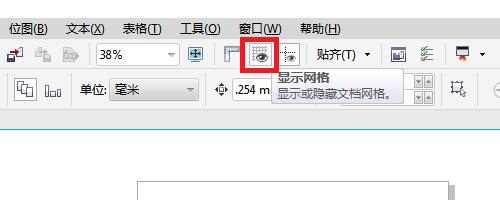
圖 1:顯示網格
在CorelDRAW界面上方工具欄中點擊【工具】→【選項】→【文檔】→【網格】。在這里我們可以設置水平方向和垂直方向上網格的長度、基線網格間距以及像素網格的顯示顏色。
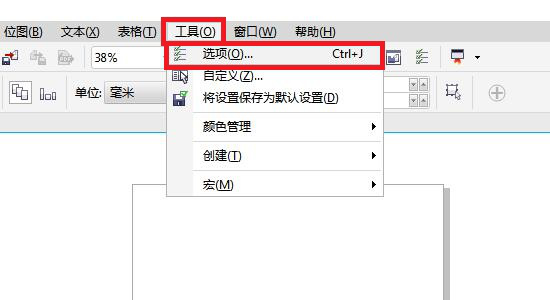
圖 2:【工具】→【選項】
網格大小
通常我們為了方便知道圖形中的線條長度,會將線條放在設置好的網格中進行比對,這樣以來就能很直觀地看出線條的長度是否符合我們的要求。
①在CorelDRAW界面上方工具欄中點擊【工具】→【選項】→【文檔】→【網格】。
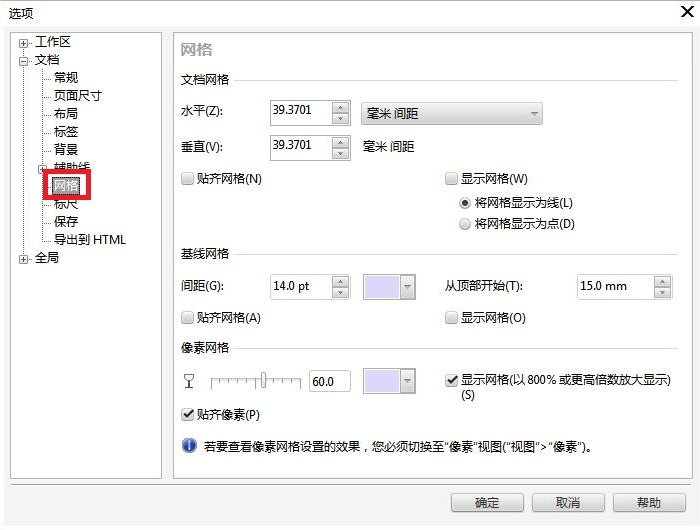
圖 3:CorelDRAW網格選項
②在文檔網格中將水平和垂直后面的參數都改為1厘米間距(如果需要使用英寸、像素等長度需要在【標尺】修改單位)。
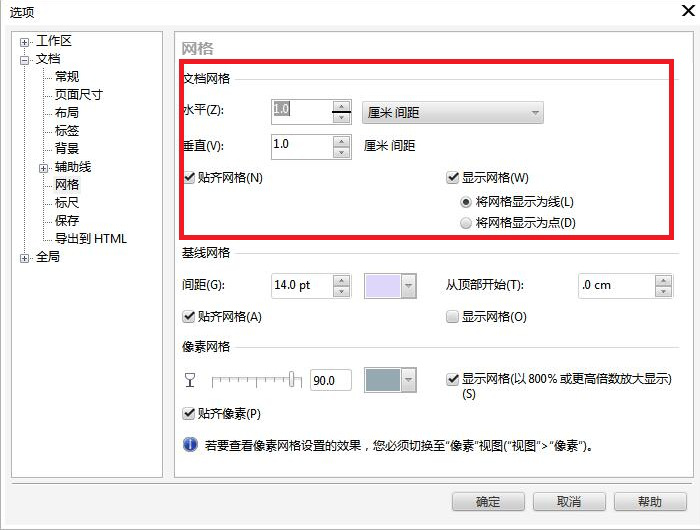
圖 4:文檔網格設置
點擊確定,這樣我們再顯示網格就可以看到網格覆蓋了整個文檔,每個網格代表1厘米長度。
利用網格制圖
在制作一些精密零件時,對零件參數的準確度要求往往非常嚴格——不論是按比例縮放還是1:1繪制,零件圖上的數據都要準確無誤。所以這時網格就是我們非常好的助手。
*步:在工具選項中設置單元格長度為1cm,選擇貼齊網格以及顯示網格。
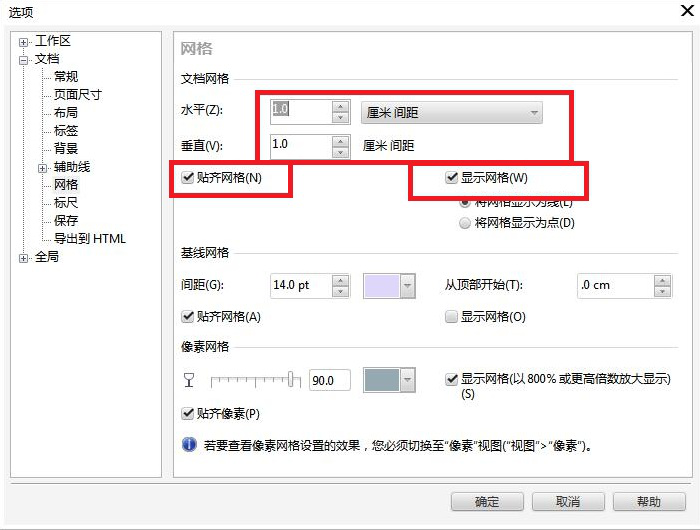
圖 5:設置網格參數
第二步:使用矩形工具繪制零件底座;橢圓工具繪制圓環;2點線工具連接各部分節點。在網格文檔中進行繪制時線條貼齊網格線,*零件圖嚴謹性。
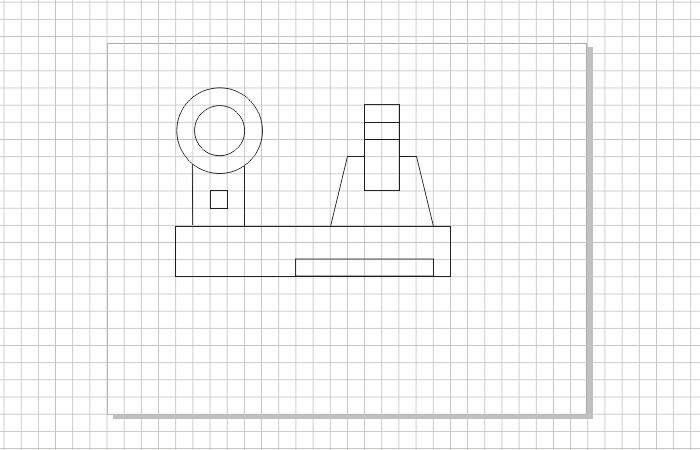
圖 6:參照網格繪圖
第三步:將零件中各部分實際長度標示出來。
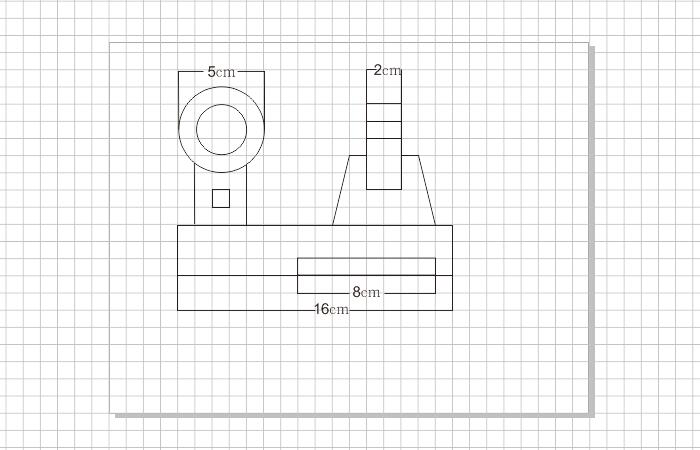
圖 7:標注長度
如果沒有網格進行參照,我們在繪制*度要求較高的圖形設計時就需要對每一步進行測量和修改,不但浪費時間而且操作也會更為復雜。所以,擅用CorelDRAW網格工具作為我們的參考是一個不錯的方法。

返回頂部